专题文章
- 01指南1:如何将游戏移动到另一个驱动器
- 02指南2:如何将游戏移动到SSD
- 03指南3:将游戏从C盘移到D盘
- 04指南4:在Windows 11上转移和玩Windows 10游戏
- 05指南5:将游戏转移到新的(游戏)计算机
- 06额外提示1:将游戏从PC复制到USB
- 07额外建议2:将Steam游戏移至New Drive
- 08额外提示3:转移Playstation游戏到外部硬盘驱动器
- 09额外提示4:将暴雪游戏移动到另一个驱动器或PC上
- 10额外建议5:将Riot游戏转移到另一个驱动器或PC上
- 11额外建议6:将Epic游戏移动到另一个驱动器或PC上
- 12额外建议7:将起源游戏移动到另一个驱动器/PC上
这个页面主要是帮助你移动暴雪游戏,比如Warzone,暗黑破坏神3,魔兽世界等,热门游戏到另一个新的驱动器或PC。如果你的C盘里都是暴雪的游戏,或者你想把暴雪的游戏搬到Windows 10或Windows 11的新电脑上,请留在这里,按照下面的指导,学习如何自己把暴雪的游戏搬到战网上。
| 可行的解决方案 | 一步一步的故障排除 |
|---|---|
| 1.移动暴雪游戏到另一个驱动器 | 解决方案1。移动暴雪游戏到另一个驱动器无需重新安装…完整的步骤 |
| 2.移动暴雪游戏到一个新的PC | 步骤1。在两台PC上运行EaseUS Todo PCTrans:在源PC上,选择“PC to PC…”完整的步骤 |
为什么你需要将暴雪游戏移动到一个新的驱动器或PC上
玩家想要将他们的暴雪游戏转移到一个新的驱动器或电脑上的原因可能是多种多样的。在这里,我们列出了3个主要因素,可以解释为什么这么多战网用户试图将游戏转移到另一个驱动器或PC上。看看这个:
原因1。安装暴雪游戏的硬盘或SSD空间不足。
默认情况下,暴雪会把游戏文件放到你的C盘。所以C盘已满,空间不足由于各种安装文件和桌面文件。
原因2。通过将游戏切换到SSD盘来优化游戏体验。
你想将已安装的程序转移到SSD享受更快的速度和更好的性能。SSD的数据传输速度比HDD快,可以减少加载时间。

原因3。将暴雪游戏从旧电脑迁移到新的游戏电脑上。
你购买了一台新的游戏电脑,你正在寻找一个解决方案,以帮助移动你所有的暴雪游戏,包括战网到新机器。
那么我该怎么做呢?我怎样才能将暴雪游戏从C盘转移到另一个SSD甚至外部硬盘上,或者将所有战网游戏转移到新电脑上?按照下面的指导去做,你会成功的。
如何用3种方式移动暴雪游戏到另一个驱动器
将战网游戏转移到另一个驱动器很容易,使用我们所说的这3个解决方案。你可以按照下面的步骤开始移动你的游戏,如使命召唤,魔兽世界,炉石传说和风暴英雄。
解决方案1。移动暴雪游戏到另一个驱动器无需重新安装(自动)
在三种方法中,EaseUS Todo PCTrans是最实用和方便的一种。这是一个简单的和免费PC传输工具它可以帮助您在pc之间一键传输数据、应用程序和用户帐户设置。
为了将暴雪游戏迁移到不同的驱动器,它的APP迁移功能允许你改变游戏的安装位置和复制安装软件没有任何启动问题。此外,它节省了很多时间,因为你不需要重新安装任何战网游戏。
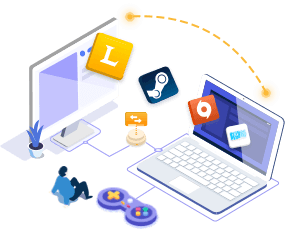
EaseUS Todo PCTrans
- 转移到一个新的PC: Steam, Origin, LOL,暴雪。
- 转移到新驱动器暗黑破坏神,魔兽世界,
掩护射击、家庭等。 - 3步将游戏应用程序迁移到新的PC或新的驱动器。
现在,下载这个应用程序迁移程序,并将暴雪游戏迁移到HDD或SSD上的另一个驱动器上。
步骤1。将目标驱动器连接到计算机
你想把游戏从原来的位置放到哪里?使用正确的方式将驱动器连接到安装了EaseUS Todo PCTrans的计算机上。运行游戏转移软件,选择“应用迁移”,然后点击“开始”。

步骤2。选择要更改位置的游戏
在左侧栏中,选择安装游戏程序的原始驱动器,找到游戏并勾选复选框。单击三角形图标以选择目标驱动器作为文件路径。所有选择完成后,点击“转移”。

步骤3。将游戏转移到目标驱动器
该软件将把选定的游戏从原来的位置移动到您的定制位置。等待过程完成。

EaseUS Todo PCTrans还能为您做什么:
- PC间传输:连接两台PC,直接将文件、应用程序和用户帐户从一台PC传输到另一台PC。例如使用WiFi在笔记本电脑之间传输文件.
- 通过图像文件传输:创建您的文件、程序和帐户的图像,并自动从源PC导出到目标PC,当没有互联网可用时。
解决方案2。通过重新安装将战网游戏移动到另一个驱动器
如果你不喜欢使用第三方程序,你仍然可以尝试手动移动暴雪游戏到另一个驱动器重新下载和改变安装位置。注意,手动更改安装位置并不保证游戏将正常启动。
如果你不介意这种费时的方法,那么这种方法就适合你。建议将暴雪游戏如《炉石传说》,《战争地带》,《使命召唤》等安装到第一次有足够空间的驱动器中。如果你必须移动它们,请遵循以下细节:
步骤1。卸载游戏与暴雪战网桌面应用程序。
打开暴雪战网桌面应用,选择要卸载的游戏图标,选择“选项”,然后选择“卸载游戏”。

步骤2。打开暴雪战网桌面应用程序,进入你想要安装的游戏的正确选项卡。点击“安装”按钮。

步骤3。在“安装位置”下,浏览到要用于安装的正确驱动器和文件夹。点击“开始安装”。然后,在每一个游戏中重复这些步骤。

这种方法只会改变游戏的位置,而不会改变暴雪战网桌面应用程序的位置。将暴雪战网桌面应用程序从操作系统文件移动到不同的驱动器可能会导致游戏出现问题。
解决方案3。通过更改安装设置/游戏文件夹位置将暴雪游戏移动到另一个驱动器
除了这两种将暴雪游戏移动到SSD的方法外,还有一种方法可以帮助你将《使命召唤》(包括《战区》或《现代战争》)移动到另一个驱动器。你可以更改安装游戏文件夹:
步骤1.复制并粘贴原始的游戏文件夹到另一个驱动器,并运行战网客户端。
步骤2.点击找到游戏在界面的底部。选择新文件夹。

步骤3.再次返回接口。的安装按钮将更改为更新按钮。单击它以完成文件夹位置的更改。

如何移动暴雪游戏到Windows 11/10与简单的点击新PC
除了更改本地磁盘上暴雪游戏的安装位置外,一些玩家还想切换他们的游戏pc。EaseUS Todo PCTrans的PC对PC功能正是您所需要的。它可以帮助你无缝地将战网转移到新电脑上,你可以在新电脑上成功地重新加载暴雪游戏。
阅读更多关于如何使用EaseUS Todo PCTrans转移战网游戏从一台电脑到另一台电脑,而不需要重新安装。
步骤1。在两台pc上运行EaseUS Todo PCTrans
在源PC上,在EaseUS Todo PCTrans的主屏幕上选择“PC到PC”,然后继续前进。

步骤2。选择传输方向-旧计算机或新计算机
"新" -从远程旧计算机传输所有数据到当前新计算机。
"旧" -从当前旧设备转移所有数据到新计算机。

步骤3。连接两台电脑
1.选择您的目标PC通过其IP地址或设备名称连接,然后单击“连接”。
2.输入目标电脑的登入密码,然后按“确定”确认。
如果在列表设备中看不到目标PC,您也可以单击“添加PC”,通过输入目标PC的IP地址或设备名称,手动连接目标PC。

步骤4。选择应用程序、程序和软件并转移到目标计算机
1.您可以选择要从当前计算机转移到目标计算机的内容。
2.选择需要的应用和程序后,点击“转移”,开始转移过程。

在此之后,你可以登录战网账户,重新加载你最喜欢的暴雪游戏,如使命召唤,魔兽,炉石传说,暗黑破坏神3等,并享受与你的团队在新的PC上玩这些游戏。
移动暴雪游戏是一个简单的点击
本教程涵盖了最全面的解决方案,以帮助您移动战网游戏,如Warzone,使命召唤,星际争霸,和更多。EaseUS Todo PCTrans,一个无缝的PC数据传输工具,使您可以将暴雪游戏从一个驱动器或PC转移到另一个在几次点击。通过将程序从C驱动器传输到D驱动器,您不必再担心磁盘空间不足。
这个页面有用吗?
相关文章
您的完整指南:Windows服务器迁移工具免费下载和操作提示
![作者图标]() 洛葛仙妮/ 12月14日,2021年
洛葛仙妮/ 12月14日,2021年![作者图标]() 琼/ 8月15日,2022年
琼/ 8月15日,2022年![作者图标]() 黛西/ 2021年12月2日
黛西/ 2021年12月2日Windows Server 2022/2019/2016下C盘的7种清理方法
![作者图标]() 黛西/ 2022年1月20日
黛西/ 2022年1月20日
